這幾天不少用戶的Win10系統都出現了重復重置默認應用的問題,操作中心中一直提示已重置應用默認設置。本站也在:Win10不停重置應用默認設置的解決辦法中分享了這個問題的解決方法。不過這是一個臨時的方案,現在已經有阻止Win10重復重置默認應用的更好方法。
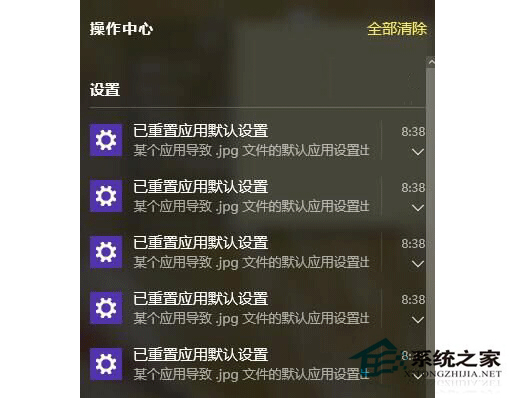
具體步驟如下:
1、在任務欄Cortana搜索框輸入regedit後按回車鍵,進入注冊表編輯器
2、定位到
HKEY_CURRENT_USER\SOFTWARE\Classes\Local Settings\Software\Microsoft\Windows\CurrentVersion\AppModel\Repository\Packages\Microsoft.Windows.Photos_16.201.11370.0_x64__8wekyb3d8bbwe
注意:上述位置中的版本號可靈活掌握,如果你的系統中照片應用版本並非上述版本,可尋找同類格式的內容,形式如下:
Microsoft.Windows.Photos_nn.nnn.nnnnn.n_x64__8wekyb3d8bbwe
其中“nnn...”代表版本號中的相應數字。
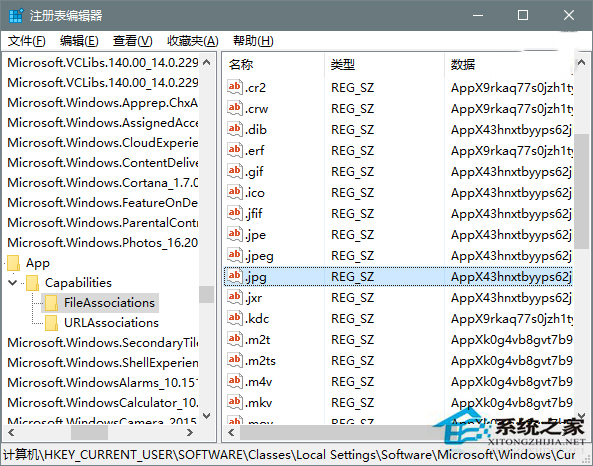
3、在右邊窗口找到相應的圖片格式,如 jpg(如上圖),記錄下鍵值AppX43hnxtbyyps62jhe9sqpdzxn1790zetc
4、定位到
HKEY_CURRENT_USER\SOFTWARE\Classes\AppX43hnxtbyyps62jhe9sqpdzxn1790zetc
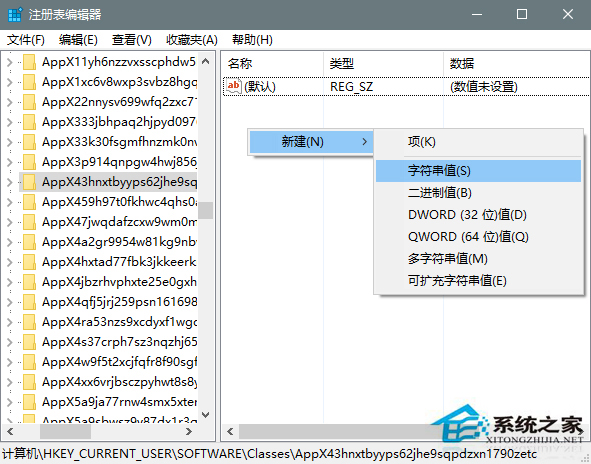
上一頁123下一頁共3頁